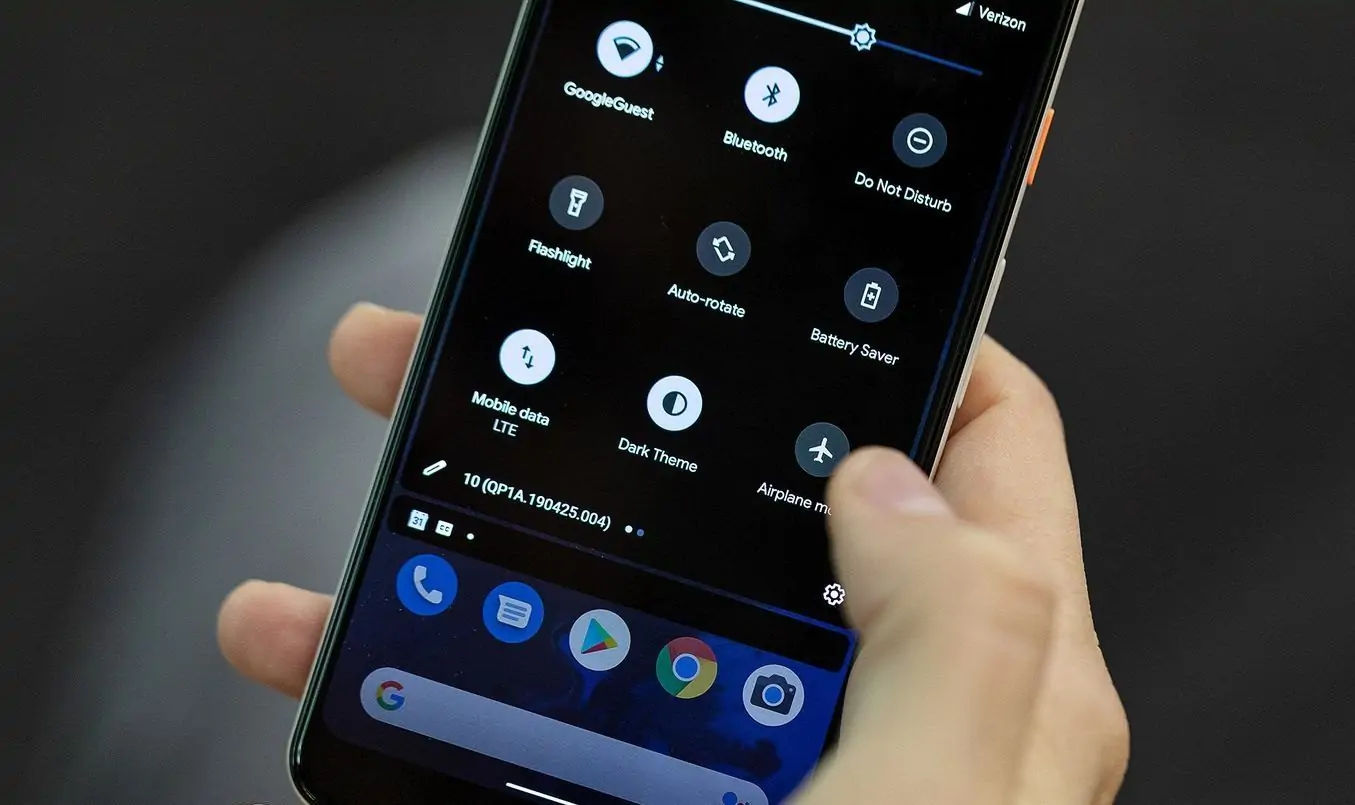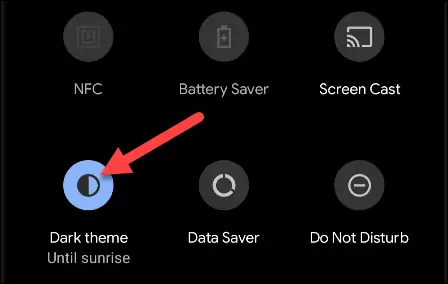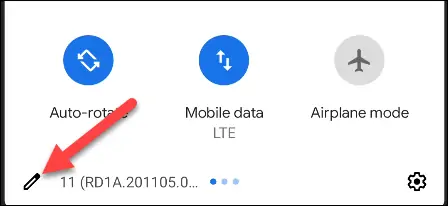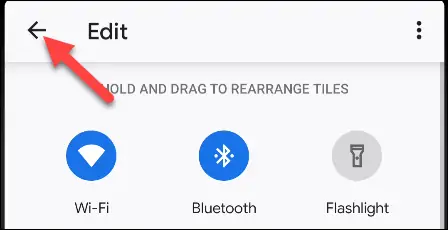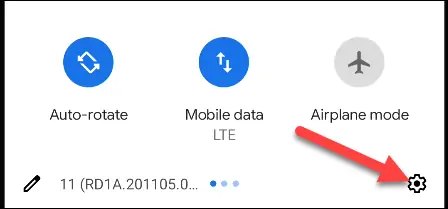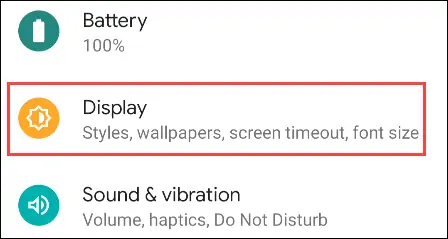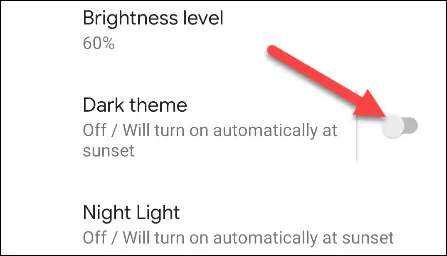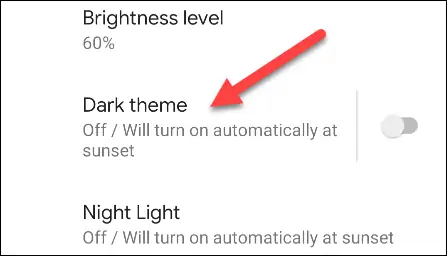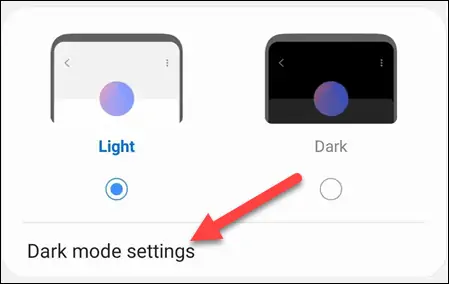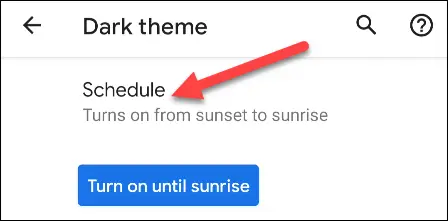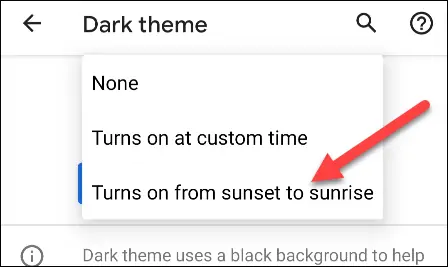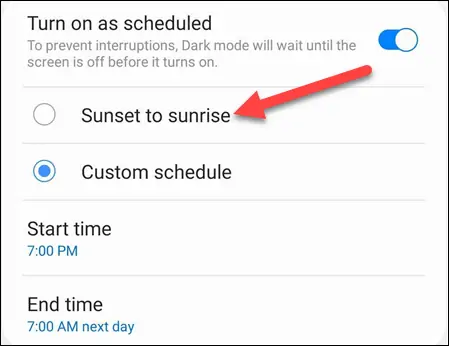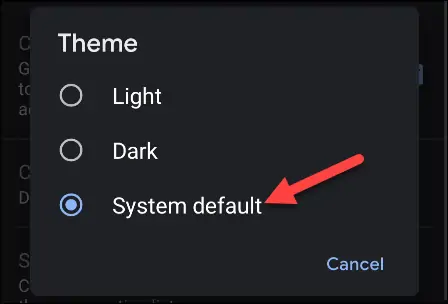حالت تاریک یا Dark Mode یکی از ویژگیهای جدید سیستم عاملهای مختلف است که مورد توجه کاربران قرار گرفته است. برخی تم تاریک را شیکتر و جالبتر از تم روشن میدانند و برخی برای کاهش خستگی چشم، تم تاریک را ترجیح میدهند. برخی هم این قابلیت را به صورت زمانبندی شده در ساعتهای تاریکی و شب هنگام فعال میکنند.
در این مقاله نحوهی فعال کردن تم تاریک در اندروید را بررسی میکنیم.
در گذشته با توجه به اینکه گوگل در اندروید خام قابلیتی به اسم تم تاریک یا حالت تاریک در نظر نگرفته بود، این ویژگی در بسیاری از محصولات اندرویدی وجود نداشت. البته برخی سازندگان گوشیها و تبلتهای اندرویدی دست به کار شده و حالت تاریک یا Dark Mode را در رام سفارشی خویش اضافه کردند. اما با معرفی اندروید ۱۰، وضعیت تغییر کرده چرا که گوگل در اندروید خام این ویژگی را اضافه کرده است. لذا اغلب محصولات مجهز به اندروید ۱۰ و نسخههای بعدی، قابلیتی به اسم تم تاریک خواهند داشت.
فعال کردن سریع تم تاریک در اندروید ۱۰ و نسخههای بعدی
نحوهی فعالسازی تم تاریک در همهی محصولات اندرویدی یکسان نیست چرا که چیدمان گزینههای اپ تنظیمات و همینطور رابط کاربری بسته به نظر سازندهی دیوایس متفاوت است. روش عمومی و سریع برای فعالسازی Dark Mode این است که از گزینههای تنظیمات سریع یا Quick Settings استفاده کنید. برای دسترسی به این بخش، میبایست انگشت خویش را از بالای صفحه نمایش، یک یا دو مرتبه به پایین بکشید. در تبلتهای بزرگ نیز میبایست روی ناحیهی پایین و راست صفحه نمایش تپ کنید.
گزینههای تنظیمات سریع شامل گزینهی فعال و غیرفعال کردن بلوتوث، وای-فای، اینترنت سیمکارت و غیره ظاهر میشود. یکی از گزینههای موجود Dark Mode است که آیکونی شبیه به ماه دارد. با تپ روی این گزینه، تم تاریک فعال میشود.
اما اگر آیکون ماه در کار نیست، چه کنیم؟
میتوانید این آیکون و گزینههای دیگر تنظیمات سریع را به صورت دستی اضافه یا حذف کنید.
برای تغییر دادن آیکونهای تنظیمات سریع، روی آیکون مداد در پایین این بخش تپ کنید.
سپس انگشت خود را روی آیکون Dark Mode در بخش آیکونهای غیرفعال قرار داده و به بخش آیکونهای فعال بکشید و در محل مناسب رها کنید.
سپس روی Done یا تیک یا دکمهی برگشت تپ کنید تا تنظیمات ذخیره شود.
به این ترتیب گزینهی فعالسازی سریع حالت تاریک برای دسترسی سریع آماده شده است.
فعالسازی تم تاریک از طریق Settings اندروید
اما روش دوم:
ابتدا نوار وضعیت را با یک یا دو مرتبه حرکت انگشت از لبهی بالای صفحه به پایین، پایین بکشید و سپس روی چرخدنده تپ کنید تا اپ تنظیمات اجرا شود. روش دیگر برای اجرا کردن اپلیکیشن تنظیمات اندروید، تپ روی آیکون چرخدندهای Settings در کشوی اپلیکیشنها یا صفحات خانه است.
در تنظیمات روی گزینهی صفحه نمایش یا Display تپ کنید.
تنظیمات Dark Mode و فعال کردن آن طبق برنامهی زمانی
در صفحهی باز شده سوییچ روبروی گزینهی Dark theme را در وضعیت روشن یا فعال قرار دهید. البته ممکن است این گزینه در گوشی یا تبلت اندرویدی شما نامی متفاوت نظیر Dark Mode یا Night Mode داشته باشد.
در برخی محصولات حتی قابلیت تپ کردن روی گزینهی Dark theme وجود دارد که تنظیمات بیشتری در اختیار شما قرار میدهد.
تصویر فوق به گوشی Pixel 5 مربوط میشود و تصویر زیر به یکی از گوشیهای گلکسی سامسونگ مربوط میشود. همانطور که میبینید سامسونگ نام Dark Mode Settings را برای دسترسی به تنظیمات حالت تاریک انتخاب کرده است.
در صفحهی تنظیمات حالت تاریک، گزینههای مختلفی وجود دارد که بسته به برند و مدل محصول متفاوت است. یکی از گزینههای مفید، قابلیت فعال کردن حالت تاریک به صورت زمانبندی شده است. به عبارت دیگر میتوانید کاری کنید که با غروب آفتاب حالت تاریک فعال شده و با طلوع، غیرفعال شود. اگر دکمهای شبیه به تصویر زیر وجود دارد، روی آن تپ کنید. با تپ روی Turn on until sunrise، تم تاریک تا طلوع خورشید فعال میشود. اما امکان مشخص کردن زمانبندی دلخواه هم وجود دارد. برای این مقصود روی گزینهی Schedule تپ کنید.
در صفحهی باز شده ممکن است منویی برای انتخاب کردن یکی از حالتهای زمانبندی وجود داشته باشد. به عنوان مثال در گوشی Pixel گوگل، میتوانید گزینهی Turn on from sunset to sunrise را انتخاب کنید تا همیشه با غروب و طلوع خورشید، حالت تاریک به صورت خودکار فعال و غیرفعال شود.
در گوشیهای سامسونگ هم گزینهی Sunset to sunrise همین کار را انتخاب میدهد.
اما زمانبندی دلخواه: پس از انتخاب کردن این حالت، ساعت شروع یا Start time و زمان پایان یا End time را انتخاب کنید.
فعال کردن تم تاریک در اپلیکیشنهای اندروید
برخی از اپها تم تاریک و روشن دارند و برخی دیگر چنین ویژگیای ندارند. در اپهایی که تم روشن و تاریک یا Light و Dark دارند، میتوانید تم را به صورت دستی انتخاب کنید. برخی نیز گزینهای به اسم System default یا گزینهای مشابه دارند که تم را متناسب با تم انتخاب شده در اندروید، تنظیم میکند. تصویر زیر به بخش انتخاب تم اپلیکیشن Gmail مربوط است که چنین قابلیتی دارد.
howtogeekسیارهی آیتی